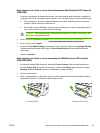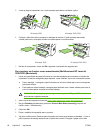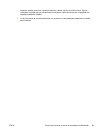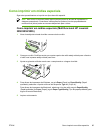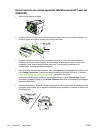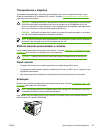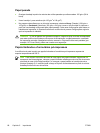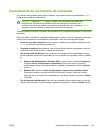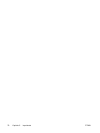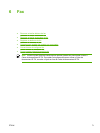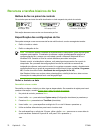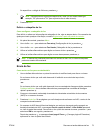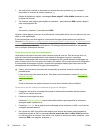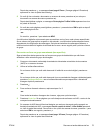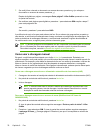Cancelamento de um trabalho de impressão
Se o trabalho de impressão estiver sendo impresso, você poderá cancelá-lo pressionando Cancel
no painel de controle da multifuncional.
CUIDADO Pressionar Cancel apaga o trabalho que está sendo processado pela
multifuncional. Se mais de um processo estiver em execução (por exemplo, se a
multifuncional estiver imprimindo um documento e recebendo um fax), pressionar Cancel
apagará o processo indicado no painel de controle da multifuncional.
Também é possível cancelar um trabalho de impressão de um programa de software ou uma fila de
impressão.
Para interromper o trabalho de impressão imediatamente, remova a mídia de impressão restante da
multifuncional. Depois que a impressão for interrompida, utilize uma das seguintes opções:
●
Painel de controle do dispositivo: Para cancelar o trabalho de impressão, pressione e solte
Cancel no painel de controle da multifuncional.
●
Programa de software: Normalmente, uma caixa de diálogo aparece rapidamente na tela do
computador, permitindo cancelar o trabalho de impressão.
●
Fila de impressão do Windows: Se um trabalho de impressão estiver aguardando em uma
fila de impressão (memória do computador) ou em um spooler de impressão, exclua o trabalho
ali.
●
Windows 98, Windows Me ou Windows 2000: Vá para a caixa de diálogo Impressora.
Clique em Iniciar, Configurações e Impressoras. Clique duas vezes no ícone da
multifuncional para abrir a janela, selecione o trabalho de impressão e clique em Delete
(Excluir).
●
Windows XP: Clique em Iniciar, Configurações e Impressoras e aparelhos de fax.
Clique duas vezes no ícone da multifuncional para abrir a janela, clique com o botão
direito do mouse no trabalho de impressão que você deseja cancelar e selecione Cancel
(Cancelar).
●
Fila de impressão do Macintosh: Abra a fila de impressão clicando duas vezes no ícone da
multifuncional localizado no dock. Realce o trabalho de impressão e clique em Delete (Excluir).
PTWW Cancelamento de um trabalho de impressão 69